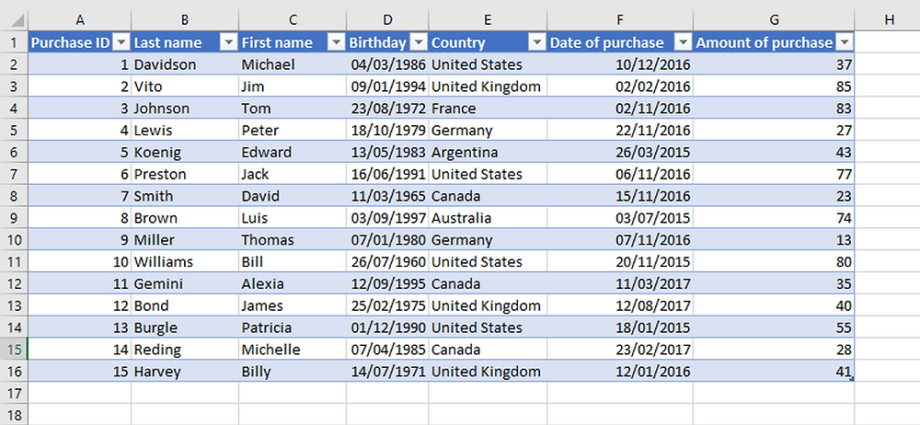txheem
Excel raug suav hais tias yog los ntawm ntau tus neeg ua haujlwm ntawm daim ntawv nthuav qhia. Yog li ntawd, cov lus nug ntawm yuav ua li cas los tsim thiab ua hauj lwm nrog cov ntxhuav yuav zoo li coj txawv txawv thaum xub thawj siab ib muag. Tab sis ob peb tus neeg paub dab tsi yog qhov txawv ntawm Excel thiab cov ntawv nthuav qhia. Tsis tas li ntawd, cov khoom no ntawm Microsoft Office pob tsis yog ib txwm cuam tshuam nrog cov ntawv nthuav qhia. Ntxiv mus, lub luag haujlwm tseem ceeb ntawm Excel yog kev ua cov ntaub ntawv uas tuaj yeem nthuav tawm hauv ntau hom. Kuj tseem nyob hauv daim ntawv tabular.
Los yog qhov xwm txheej yuav tshwm sim thaum nws tsim nyog los xaiv ib qho kev sib cais rau lub rooj thiab ua kom haum raws li. Feem ntau, muaj ntau qhov ua tau zoo rau kev siv cov ntxhuav, yog li cia peb saib lawv hauv kev nthuav dav ntxiv.
Lub tswvyim ntawm cov ntxhuav ntse
Tseem muaj qhov sib txawv ntawm daim ntawv Excel thiab daim ntawv tshaj tawm ntse. Thawj qhov tsuas yog ib cheeb tsam uas muaj qee cov xov tooj ntawm tes. Ib txhia ntawm lawv tej zaum yuav sau nrog tej yam ntaub ntawv, thaum lwm tus neeg yog khoob. Tab sis tsis muaj qhov sib txawv nruab nrab ntawm lawv los ntawm kev pom zoo.
Tab sis Excel spreadsheet yog ib lub tswv yim sib txawv. Nws tsis txwv rau ntau yam ntaub ntawv, nws muaj nws tus kheej cov khoom, lub npe, ib qho qauv thiab ntau qhov zoo.
Yog li, koj tuaj yeem xaiv lub npe cais rau Excel lub rooj - "Smart Table" lossis Smart Table.
Tsim lub rooj ntse
Piv txwv tias peb tau tsim cov ntaub ntawv ntau yam nrog cov ntaub ntawv muag khoom.
Nws tseem tsis tau yog lub rooj. Txhawm rau tig ntau yam rau hauv nws, koj yuav tsum xaiv nws thiab nrhiav "Ntxig" tab thiab pom "Table" khawm hauv lub thaiv ntawm tib lub npe.
Lub qhov rais me me yuav tshwm sim. Hauv nws, koj tuaj yeem kho cov txheej txheem ntawm lub hlwb uas koj xav tig mus rau hauv lub rooj. Tsis tas li ntawd, koj yuav tsum qhia kom meej tias thawj kab muaj cov kab ntawv kab lus. Koj tuaj yeem siv cov keyboard shortcut Ctrl + T kom coj tau tib lub dialog box.
Nyob rau hauv txoj cai, tsis muaj dab tsi yuav tsum tau hloov nyob rau hauv feem ntau. Tom qab qhov kev txiav txim tau lees paub los ntawm nias lub pob "OK", qhov kev xaiv yav dhau los yuav dhau los ua lub rooj.
Ua ntej ncaj qha teeb tsa nws cov khoom, koj yuav tsum nkag siab tias qhov program nws tus kheej pom lub rooj li cas. Tom qab ntawd, ntau yam yuav pom tseeb.
Nkag siab txog Excel Table Structure
Txhua lub rooj muaj lub npe tshwj xeeb tso tawm rau ntawm qhov tshwj xeeb Tsim tab. Nws yog pom tam sim tom qab xaiv ib lub xov tooj ntawm tes. Los ntawm lub neej ntawd, lub npe siv daim ntawv "Table 1" lossis "Table 2", thiab feem.
Yog tias koj xav tau ntau lub rooj hauv ib daim ntawv, nws raug nquahu kom muab cov npe zoo li no rau lawv tom qab koj tuaj yeem nkag siab tias cov ntaub ntawv muaj nyob qhov twg. Yav tom ntej, nws yuav yooj yim dua los cuam tshuam nrog lawv, ob qho tib si rau koj thiab rau cov neeg saib koj cov ntaub ntawv.
Tsis tas li ntawd, cov lus muaj npe tuaj yeem siv rau hauv Power Query lossis lwm yam ntxiv-ins.
Wb hu rau peb lub rooj “Tshaj Tawm”. Lub npe tuaj yeem pom hauv lub qhov rais hu ua tus tswj lub npe. Txhawm rau qhib nws, koj yuav tsum mus raws txoj hauv qab no: Formulas - Lub Npe Lub Npe - Tus Thawj Saib Xyuas Lub Npe.
Nws kuj tseem tuaj yeem nkag mus rau hauv cov mis, qhov twg koj tuaj yeem pom lub npe ntawm lub rooj.
Tab sis qhov txaus nyiam tshaj plaws yog Excel tuaj yeem pom cov lus nyob rau hauv ob peb ntu: hauv nws tag nrho, nrog rau hauv txhua kab, kab lus, tag nrho. Tom qab ntawd cov kev sib txuas yuav zoo li no.
Feem ntau, cov kev tsim kho no tsuas yog muab rau lub hom phiaj ntawm kev taw qhia kom raug dua. Tab sis tsis tas yuav cim lawv. Lawv cia li tso tawm nyob rau hauv cov lus qhia uas tshwm sim tom qab xaiv Table thiab yuav ua li cas cov square brackets yuav qhib. Txhawm rau ntxig lawv, koj yuav tsum xub qhib cov lus Askiv layout.
Cov kev xaiv uas xav tau tuaj yeem pom siv tus yuam sij Tab. Tsis txhob hnov qab kaw tag nrho cov brackets uas muaj nyob hauv cov qauv. Squares tsis muaj kev zam ntawm no.
Yog tias koj xav sau cov ntsiab lus ntawm tag nrho kab nrog kev muag khoom, koj yuav tsum sau cov qauv hauv qab no:
=SUM(D2:D8)
Tom qab ntawd, nws yuav cia li tig mus rau hauv =SUM(Report[Sales]). Hauv cov lus yooj yim, qhov txuas yuav ua rau ib kab lus tshwj xeeb. Yooj yim, pom zoo?
Yog li, txhua daim ntawv qhia, qauv, ntau yam, qhov twg lub rooj ntse yuav raug siv los nqa cov ntaub ntawv los ntawm nws, yuav siv cov ntaub ntawv tshiab tau txais.
Tam sim no cia peb tham ntau ntxiv txog cov rooj twg tuaj yeem muaj cov khoom.
Excel Tables: Properties
Txhua lub rooj tsim tuaj yeem muaj ntau kab lus. Thawj kab ntawm qhov ntau ces ua haujlwm raws li cov ntaub ntawv.
Tsis tas li ntawd, yog hais tias lub rooj loj dhau lawm, thaum scrolling down, es tsis txhob ntawm cov tsiaj ntawv qhia cov kab sib txuas, cov npe ntawm cov kab yuav tshwm. Qhov no yuav yog qhov nyiam ntawm tus neeg siv, vim nws yuav tsis tsim nyog los kho cov cheeb tsam manually.
Nws kuj muaj xws li autofilter. Tab sis yog tias koj tsis xav tau, koj tuaj yeem kaw nws txhua lub sijhawm hauv qhov chaw.
Tsis tas li ntawd, tag nrho cov txiaj ntsig uas tau sau tam sim hauv qab ntawm lub xov tooj kawg ntawm kab lus yog txuas rau nws tus kheej. Yog li ntawd, lawv tuaj yeem pom ncaj qha hauv txhua yam khoom uas siv cov ntaub ntawv los ntawm thawj kab ntawm lub rooj hauv nws txoj haujlwm.
Nyob rau tib lub sijhawm, cov hlwb tshiab tau tsim qauv rau kev tsim ntawm lub rooj, thiab tag nrho cov qauv qhia tshwj xeeb rau kab ntawv no tau sau cia rau hauv lawv. Hauv cov lus yooj yooj yim, txhawm rau ua kom qhov loj ntawm lub rooj thiab nthuav nws, tsuas yog nkag mus rau cov ntaub ntawv raug. Txhua yam ntxiv yuav raug ntxiv los ntawm qhov program. Ib yam mus rau kab tshiab.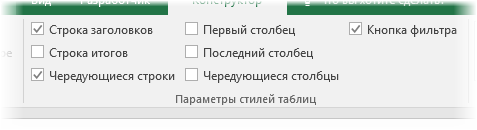
Yog hais tias ib tug mis nkag mus rau hauv tsawg kawg yog ib tug cell, ces nws cia li kis mus rau tag nrho cov kem. Uas yog, koj tsis tas yuav manually sau rau hauv lub hlwb, txhua yam yuav tshwm sim tau txais, raws li qhia nyob rau hauv no animated screenshot.
Tag nrho cov nta no yog qhov zoo. Tab sis koj tuaj yeem kho lub rooj koj tus kheej thiab nthuav nws cov haujlwm.
Kev teeb tsa rooj
Ua ntej koj yuav tsum qhib lub "Designer", qhov twg lub rooj tsis nyob. Koj tuaj yeem kho lawv los ntawm kev ntxiv lossis tshem cov checkboxes tshwj xeeb nyob hauv "Table Style Options" pawg.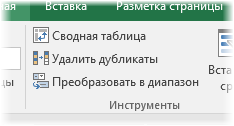
Cov kev xaiv hauv qab no tau muab:
- Ntxiv los yog tshem tawm ib kab header.
- Ntxiv lossis tshem tawm ib kab nrog tag nrho.
- Ua cov kab sib hloov.
- Ua kom pom cov kab uas tsis tshua muaj nyob hauv qhov loj.
- Enables los yog disables striped kab fills.
- Disable autofilter.
Koj kuj tuaj yeem teem ib hom ntawv sib txawv. Qhov no tuaj yeem ua tiav siv cov kev xaiv nyob hauv pawg Table Styles. Thaum xub thawj, hom ntawv txawv ntawm ib qho saum toj no, tab sis qhov twg koj tuaj yeem hloov kho qhov koj xav tau.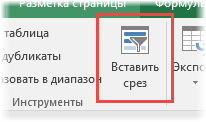
Koj tseem tuaj yeem pom cov "Tools" pab pawg, qhov chaw koj tuaj yeem tsim lub rooj pivot, tshem tawm cov ntawv luam, thiab hloov lub rooj mus rau ntau yam qauv.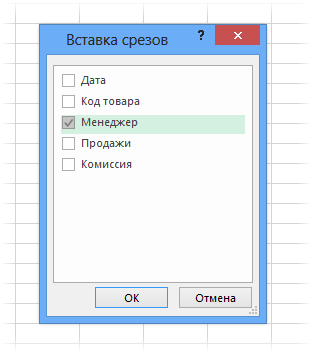
Tab sis qhov kev lom zem tshaj plaws yog kev tsim cov hlais.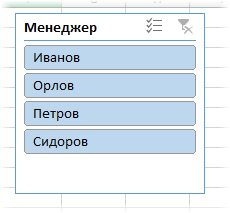
Ib daim ntawv yog ib hom lim uas tso tawm kom pom nyob rau hauv ib qho kev sib cais duab. Txhawm rau ntxig nws, koj yuav tsum nyem rau ntawm "Insert Slicer" khawm ntawm tib lub npe, thiab tom qab ntawd xaiv cov kab uas koj xav tawm.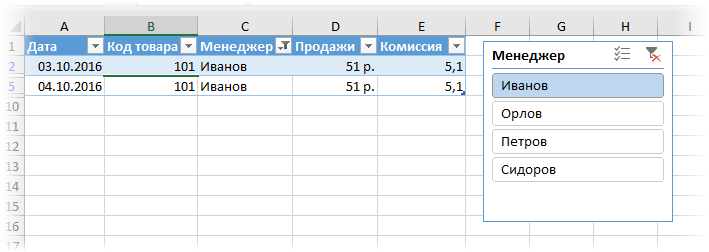
Ntawd yog nws, tam sim no ib lub vaj huam sib luag tshwm, uas teev tag nrho cov txiaj ntsig tshwj xeeb uas muaj nyob hauv cov hlwb ntawm kab ntawv no.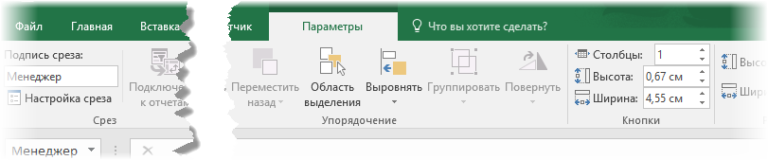
Txhawm rau lim lub rooj, koj yuav tsum xaiv cov qeb uas nthuav dav tshaj plaws tam sim no.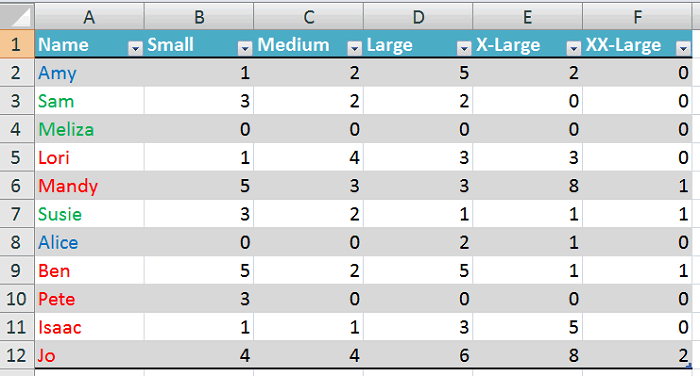
Ntau pawg tuaj yeem xaiv tau siv lub tshuab txiav. Txhawm rau ua qhov no, koj yuav tsum nias qhov yuam sij Ctrl lossis nyem rau ntawm lub pob nyob rau sab xis saum toj ntawm sab laug ntawm kev tshem tawm cov lim ua ntej pib xaiv.
Txhawm rau teeb tsa ncaj qha rau ntawm kab, koj tuaj yeem siv lub tab ntawm tib lub npe. Nrog nws cov kev pab, nws tuaj yeem hloov kho ntau yam khoom ntawm daim hlais: zoo li, khawm loj, kom muaj nuj nqis, thiab lwm yam.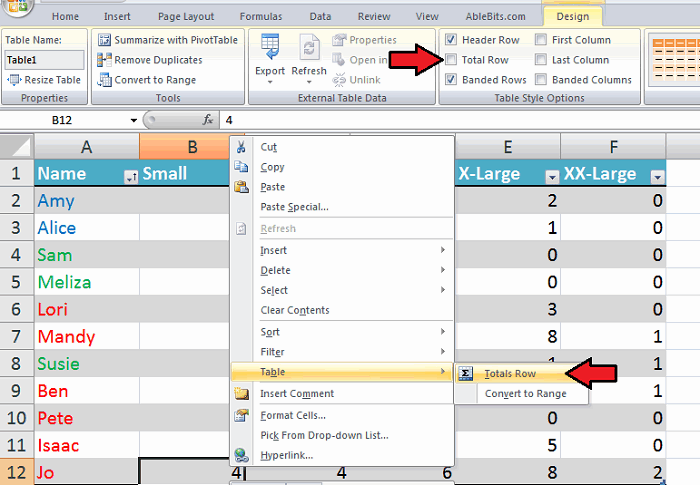
Cov kev txwv tseem ceeb ntawm Smart Tables
Txawm hais tias qhov tseeb tias Excel spreadsheets muaj ntau qhov zoo, tus neeg siv tseem yuav tau muab tso nrog qee qhov tsis zoo:
- Cov kev xav tsis ua haujlwm. Hauv cov lus yooj yooj yim, tsis muaj txoj hauv kev los nco ntsoov qee cov ntawv tsis.
- Koj tsis tuaj yeem faib phau ntawv rau lwm tus.
- Nws tsis tuaj yeem ntxig cov subtotals.
- Koj tsis tuaj yeem siv cov qauv array.
- Tsis muaj txoj hauv kev los ua ke cov hlwb. Tab sis nws tsis pom zoo kom ua li ntawd.
Txawm li cas los xij, muaj ntau qhov zoo dua li qhov tsis zoo, yog li cov kev tsis zoo no yuav tsis pom zoo.
Smart Table Piv txwv
Tam sim no nws yog lub sijhawm los tham txog cov xwm txheej uas xav tau Excel daim ntawv nthuav dav thiab yuav ua li cas thiaj li ua tsis tau nrog tus qauv ntau.
Piv txwv tias peb muaj ib lub rooj uas qhia txog cov nyiaj tau los ntawm kev yuav T-shirts. Thawj kab muaj cov npe ntawm cov tswv cuab ntawm pab pawg, thiab lwm tus - muaj pes tsawg T-shirts tau muag, thiab lawv loj npaum li cas. Cia peb siv lub rooj no ua piv txwv los saib seb yuav ua li cas thiaj ua tau, uas yog tsis yooj yim sua nyob rau hauv cov ntaub ntawv ntawm ib tug tsis tu ncua ntau yam.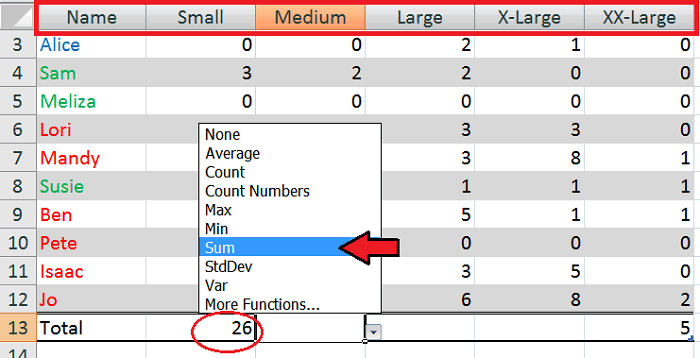
Summing nrog Excel functionality
Hauv screenshot saum toj no, koj tuaj yeem pom peb lub rooj. Cia peb xub sau tag nrho qhov ntau thiab tsawg ntawm T-shirts ib tus zuj zus. Yog tias koj siv cov ntaub ntawv ntau yam kom ua tiav lub hom phiaj no, koj yuav tsum nkag mus rau txhua tus qauv. Yog tias koj tsim ib lub rooj, ces lub nra hnyav no yuav tsis muaj lawm. Nws yog txaus kom suav nrog ib yam khoom, thiab tom qab ntawd cov kab nrog tag nrho cov khoom yuav raug tsim los ntawm nws tus kheej.
Tom ntej no, txoj nyem rau ntawm txhua qhov chaw. Cov ntawv qhia zaub mov pop-up tshwm nrog cov khoom "Table". Nws muaj ib qho kev xaiv "tag nrho kab", uas koj yuav tsum tau pab. Nws tseem tuaj yeem ntxiv los ntawm tus tsim qauv.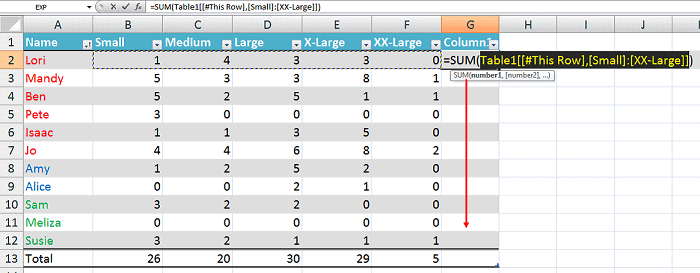
Ntxiv mus, ib kab nrog tag nrho tshwm nyob rau hauv qab ntawm lub rooj. Yog tias koj qhib lub drop-down ntawv qhia zaub mov, koj tuaj yeem pom cov chaw hauv qab no muaj:
- Nruab nrab.
- Cov nqi.
- Qhov siab tshaj plaws.
- offset sib txawv.
Thiab ntau ntxiv. Txhawm rau nkag mus rau cov haujlwm tsis suav nrog hauv cov npe saum toj no, koj yuav tsum nyem rau ntawm "Lwm cov haujlwm" yam khoom. Ntawm no nws yog qhov yooj yim uas qhov ntau yog txiav txim siab. Peb tau xaiv txoj haujlwm sum, vim hais tias nyob rau hauv peb cov ntaub ntawv peb yuav tsum paub pes tsawg T-shirts tau muag nyob rau hauv tag nrho.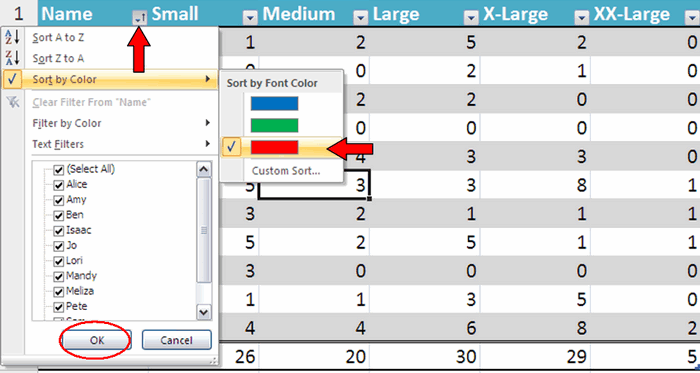
Tsis siv neeg ntxig cov qauv
Excel yog qhov kev pabcuam ntse tiag tiag. Tus neeg siv yuav tsis txawm paub tias nws tab tom sim twv nws cov yeeb yam tom ntej. Peb tau ntxiv ib kem mus rau qhov kawg ntawm lub rooj txhawm rau txheeb xyuas cov txiaj ntsig kev muag khoom rau txhua tus neeg yuav khoom. Tom qab muab cov mis tso rau hauv thawj kab, nws tam sim ntawd tau theej rau tag nrho lwm cov hlwb, thiab tom qab ntawd tag nrho cov kem puv nrog cov txiaj ntsig peb xav tau. Yooj yim?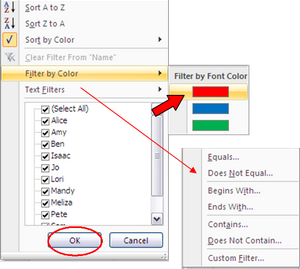
kev ua haujlwm
Ntau tus neeg siv cov ntawv qhia zaub mov kom siv qhov no lossis qhov haujlwm ntawd. Muaj yuav luag txhua qhov kev ua uas feem ntau yuav tsum tau ua. Yog tias koj siv cov ntxhuav ntse, ces qhov kev ua haujlwm nthuav dav ntau dua.
Piv txwv li, peb yuav tsum xyuas seb leej twg twb tau pauv cov nyiaj them ua ntej lawm. Ua li no, koj yuav tsum txheeb cov ntaub ntawv los ntawm thawj kab. Cia peb muab cov ntawv sau ua ib txoj hauv kev uas nws tuaj yeem nkag siab tias leej twg twb tau them nyiaj, leej twg tsis tau, thiab leej twg tsis tau muab cov ntaub ntawv tsim nyog rau qhov no. Thawj yuav raug cim ntsuab, qhov thib ob hauv liab, thiab thib peb hauv xiav. Thiab xav tias peb tab tom ntsib txoj haujlwm ntawm kev sib koom ua ke.
Ntxiv mus, Excel tuaj yeem ua txhua yam rau koj.
Ua ntej koj yuav tsum tau nyem rau ntawm cov ntawv qhia zaub mov uas nyob ze ntawm kab lus "Npe" thiab nyem rau ntawm cov khoom "Tswj los ntawm xim" thiab xaiv cov xim liab font.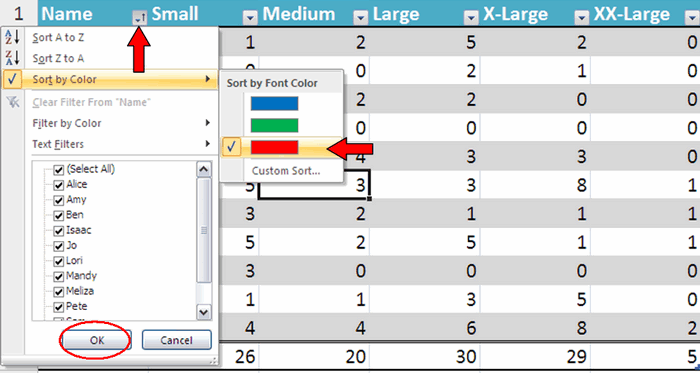
Txhua yam, tam sim no cov ntaub ntawv hais txog leej twg tau them nyiaj tau nthuav tawm kom meej.
pom
Nws kuj tseem tuaj yeem hloov kho cov duab thiab zais qee cov ntaub ntawv rooj. Piv txwv li, yog tias koj xav tso saib tsuas yog cov neeg uas tsis tau them nyiaj, koj tuaj yeem lim cov ntaub ntawv los ntawm cov xim no. Kev lim los ntawm lwm yam tsis tuaj yeem ua tau.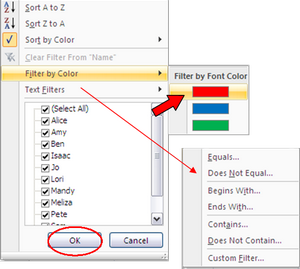
cov lus xaus
Yog li, cov ntawv tshaj tawm ntse hauv Excel yuav ua tus pab zoo rau kev daws txhua yam teeb meem uas koj tsuas yog yuav tsum tau ntsib.